DataBinding
本文最后更新于:2025年2月13日 晚上
DataBinding
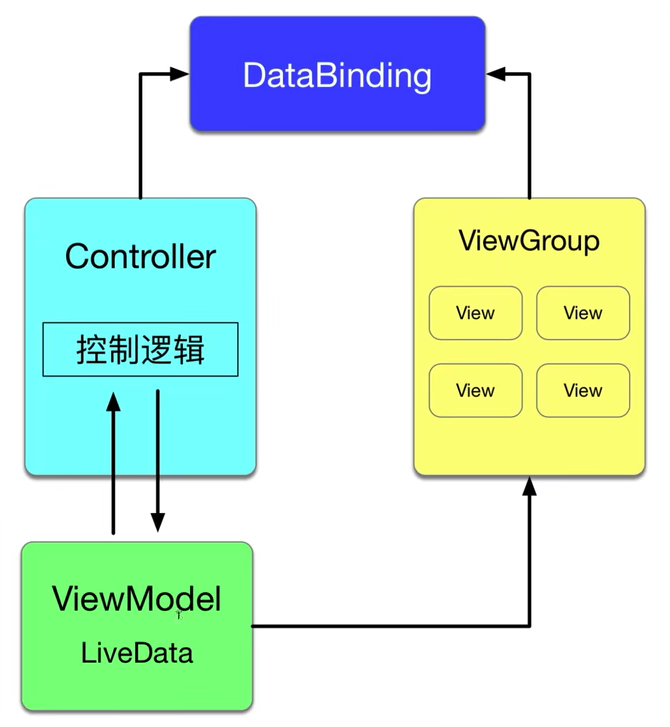
DataBinding是Google提供给我们的数据绑定的支持库,实现在页面组件中直接绑定应用程序的数据源。
使用DataBinding
示例App要实现的功能是,点击按钮Button,TextView的数字+1
项目中引入dataBinding
// 在build.gradle文件添加 android{ ... dataBinding{ enabled true } ... }新建activity和对应的layout布局文件。包括一个Button和一个Text View。
<androidx.constraintlayout.widget.ConstraintLayout android:layout_width="match_parent" android:layout_height="match_parent" tools:context=".MainActivity"> <TextView android:id="@+id/textView" android:layout_width="wrap_content" android:layout_height="wrap_content" android:text="Hello World" android:textSize="34sp" app:layout_constraintBottom_toBottomOf="parent" app:layout_constraintEnd_toEndOf="parent" app:layout_constraintStart_toStartOf="parent" app:layout_constraintTop_toTopOf="parent" app:layout_constraintVertical_bias="0.422" /> <Button android:id="@+id/button" android:layout_width="wrap_content" android:layout_height="wrap_content" android:text="@string/button" app:layout_constraintBottom_toBottomOf="parent" app:layout_constraintEnd_toEndOf="parent" app:layout_constraintStart_toStartOf="parent" app:layout_constraintTop_toTopOf="parent" app:layout_constraintVertical_bias="0.71" /> </androidx.constraintlayout.widget.ConstraintLayout>布局文件格式转换(普通layout➡️databing对应的layout)
光标在布局文件的根布局➡️按Alt+Enter➡️点击Convert to data binding layout得到转换后的layout布局文件,内容如下:
<?xml version="1.0" encoding="utf-8"?> <layout xmlns:android="http://schemas.android.com/apk/res/android" xmlns:app="http://schemas.android.com/apk/res-auto" xmlns:tools="http://schemas.android.com/tools"> <data> </data> <androidx.constraintlayout.widget.ConstraintLayout android:layout_width="match_parent" android:layout_height="match_parent" tools:context=".MainActivity"> <TextView android:id="@+id/textView" android:layout_width="wrap_content" android:layout_height="wrap_content" android:text="Hello World" android:textSize="34sp" app:layout_constraintBottom_toBottomOf="parent" app:layout_constraintEnd_toEndOf="parent" app:layout_constraintStart_toStartOf="parent" app:layout_constraintTop_toTopOf="parent" app:layout_constraintVertical_bias="0.422" /> <Button android:id="@+id/button" android:layout_width="wrap_content" android:layout_height="wrap_content" android:text="@string/button" app:layout_constraintBottom_toBottomOf="parent" app:layout_constraintEnd_toEndOf="parent" app:layout_constraintStart_toStartOf="parent" app:layout_constraintTop_toTopOf="parent" app:layout_constraintVertical_bias="0.71" /> </androidx.constraintlayout.widget.ConstraintLayout> </layout>观察到外层嵌套了layout标签,里面增加了data标签。
创建MyViewModel类
class MyViewModel : ViewModel() { private val _number = MutableLiveData<Int>() val number: LiveData<Int> get() = _number init { _number.value = 0 } fun add() { _number.value = _number.value?.plus(1) } }这里有两种方式实现
+1功能方式一:
DataBinding会基于layout创建一个Binding class,这个类包含了布局属性(定义的变量)到相关视图的所有绑定,并且会为布局中的数据元素生成setter,生成的类的名称是基于layout的名称(驼峰命名,加上Binding后缀)。比如布局名是activity_main.xml,生成的类就是ActivityMainBinding。你能通过这个类去inflate布局和数据模型,也可以通过DataBindingUtil类。在
MainActivity使用DataBindingUtils加载布局,这里使用了懒加载,即随用随加载。private val binding: ActivityMainBinding by lazy { DataBindingUtil.setContentView( this, R.layout.activity_main ) }inflate加载布局(此方法也能用于RecyclerView,ViewPager)class MainActivity : AppCompatActivity() { private val myViewModel by lazy { ViewModelProvider(this)[MyViewModel::class.java] } private val binding by lazy { ActivityMainBinding.inflate(layoutInflater) } override fun onCreate(savedInstanceState: Bundle?) { super.onCreate(savedInstanceState) setContentView(binding.root) ... } }
上述两种方法大家二选一,一般在
Activity中我们都用第一种。如果在fragment中绑定布局
class MasterFragment : Fragment() { override fun onCreateView( inflater: LayoutInflater, container: ViewGroup?, savedInstanceState: Bundle? ): View { val viewModel = ViewModelProvider(requireActivity())[MyViewModel::class.java] val binding = DataBindingUtil.inflate<FragmentMasterBinding>( inflater, R.layout.fragment_master, container, false ) binding.data = viewModel binding.lifecycleOwner = requireActivity() return binding.root }然后在
MainActivity的onCreate方法添加Observe和按钮点击事件myViewModel.number.observe(this) { binding.textView.text = it.toString() } binding.button.setOnClickListener { myViewModel.add() } - **方式二:** 反向绑定,把数据数据绑定和按钮点击事件放在布局文件中 在layout的data中添加: ```xml <data> <variable name="data" type="com.yorick.databinding.MyViewModel" /> </data>修改TextView的text属性:
android:text="@{data.number.toString()}"Button增加onClick属性:
android:onClick="@{()->data.add()}"Activity仅保留以下代码:
class MainActivity : AppCompatActivity() { private val myViewModel by lazy { ViewModelProvider(this)[MyViewModel::class.java] } private val binding: ActivityMainBinding by lazy { DataBindingUtil.setContentView( this, R.layout.activity_main ) } override fun onCreate(savedInstanceState: Bundle?) { super.onCreate(savedInstanceState) binding.data = myViewModel binding.lifecycleOwner = this } }
参考: